Καλώς ήρθατε σε αυτό το σεμινάριο After Effects στο οποίο σας δείχνω πώς δημιούργησα μια ελκυστική εικόνα μαθημάτων. Σε αυτό το βίντεο θα δουλέψουμε με 20 διαφορετικά επίπεδα για να πετύχουμε ένα εντυπωσιακό αποτέλεσμα. Θα σας δείξω βήμα προς βήμα πώς να συνδυάσετε και να διαμορφώσετε κάθε στοιχείο για να δημιουργήσετε το δικό σας δημιουργικό έργο. Ας ξεκινήσουμε!
Βασικές γνώσεις
- Συνδυασμός και χειρισμός 20 επιπέδων στο After Effects
- Χρήση του Keylight, των μασκών και των χρωματικών εφέ
- Επιλογές για τη διόρθωση χρωμάτων και τη δημιουργία εφέ
Οδηγός βήμα προς βήμα
Αρχικά, ας ρίξουμε μια ματιά στο πηγαίο υλικό που χρησιμοποιήθηκε για τη δημιουργία της εικόνας του μαθήματος. Εδώ μπορείτε να δείτε το λογότυπο του After Effects, ένα αρχείο με διάφορες χρωματικές κηλίδες και ένα αρχείο υφής που χρησιμεύει ως δομή στο φόντο. Αυτά είναι τα βασικά στοιχεία με τα οποία θα εργαστούμε.
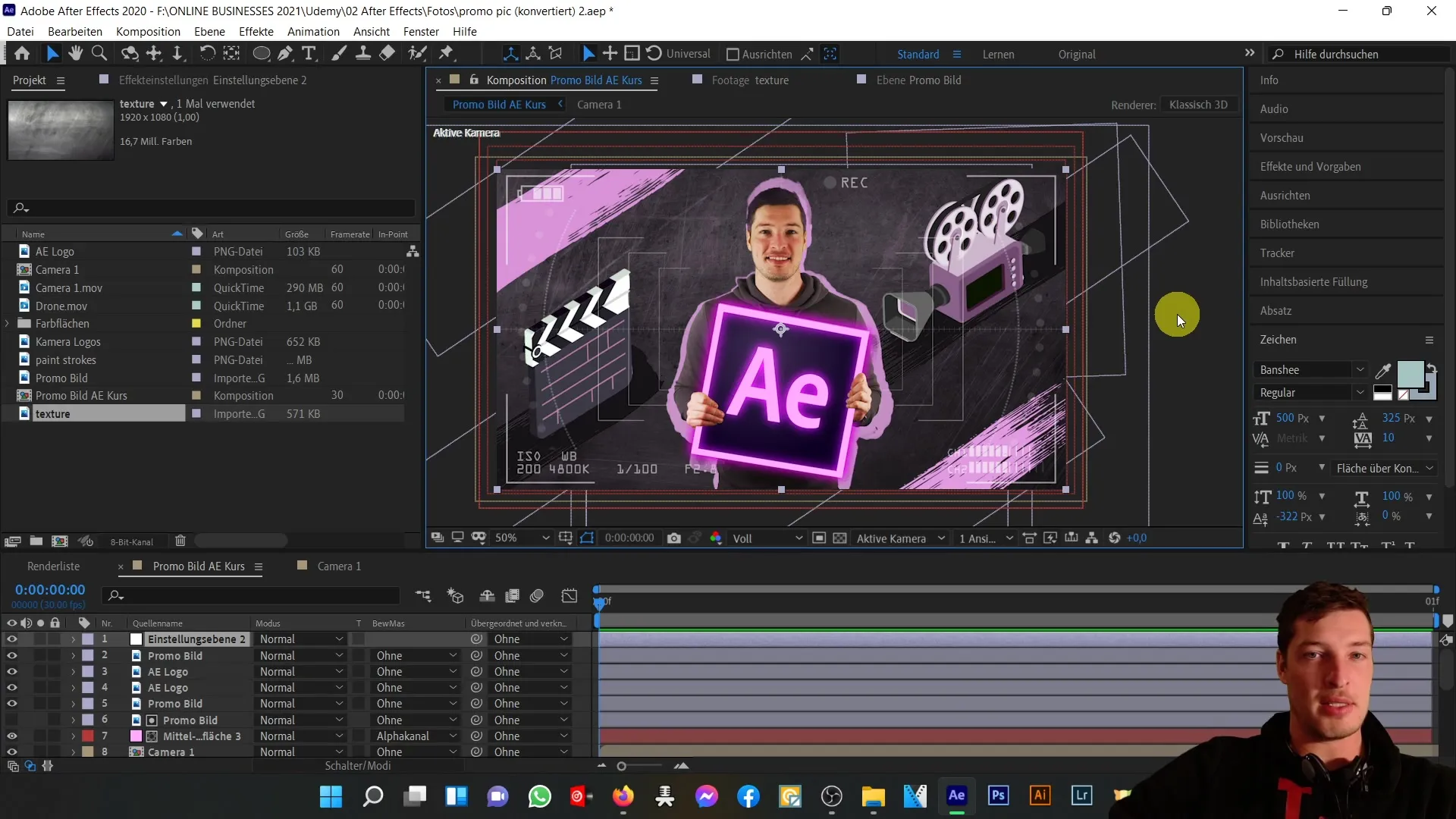
Στη συνέχεια, θα εξετάσουμε τη σύνθεση που ενώνει τα παραπάνω στοιχεία. Η σύνθεση της κάμερας περιέχει διάφορα μέσα, συμπεριλαμβανομένου ενός αρχείου drone που ενσωματώνεται στην εσωτερική περιοχή. Με προσεκτική κοπή και τοποθέτηση, επιτυγχάνω το επιθυμητό αποτέλεσμα.
Τώρα ας δούμε τα επιμέρους επίπεδα. Το πρώτο επίπεδο που έχουμε είναι το επίπεδο προσαρμογής, το οποίο είναι υπεύθυνο για τη διόρθωση των χρωμάτων. Εδώ αυξάνουμε την αντίθεση για μια πιο όμορφη συνολική εικόνα.
Ακολουθεί η κύρια εικόνα προώθησης. Εδώ χρησιμοποίησα το Keylight για να κόψω τις πράσινες περιοχές και ταυτόχρονα χρησιμοποίησα μάσκες και το εργαλείο Roto Brush για να τονίσω τα χέρια.
Για να εντείνω το αποτέλεσμα, χρησιμοποιείται ένα μικρό χρωματικό εφέ, το οποίο διατρέχει όλα τα επίπεδα της εικόνας προώθησης. Τοποθετήσαμε επίσης το λογότυπο του After Effects δύο φορές πίσω από τα χέρια μου. Στην κορυφή έχει ένα εφέ λάμψης, ενώ το δεύτερο επίπεδο του λογότυπου βρίσκεται πιο πίσω για να δημιουργήσει την εντύπωση μιας πινακίδας.
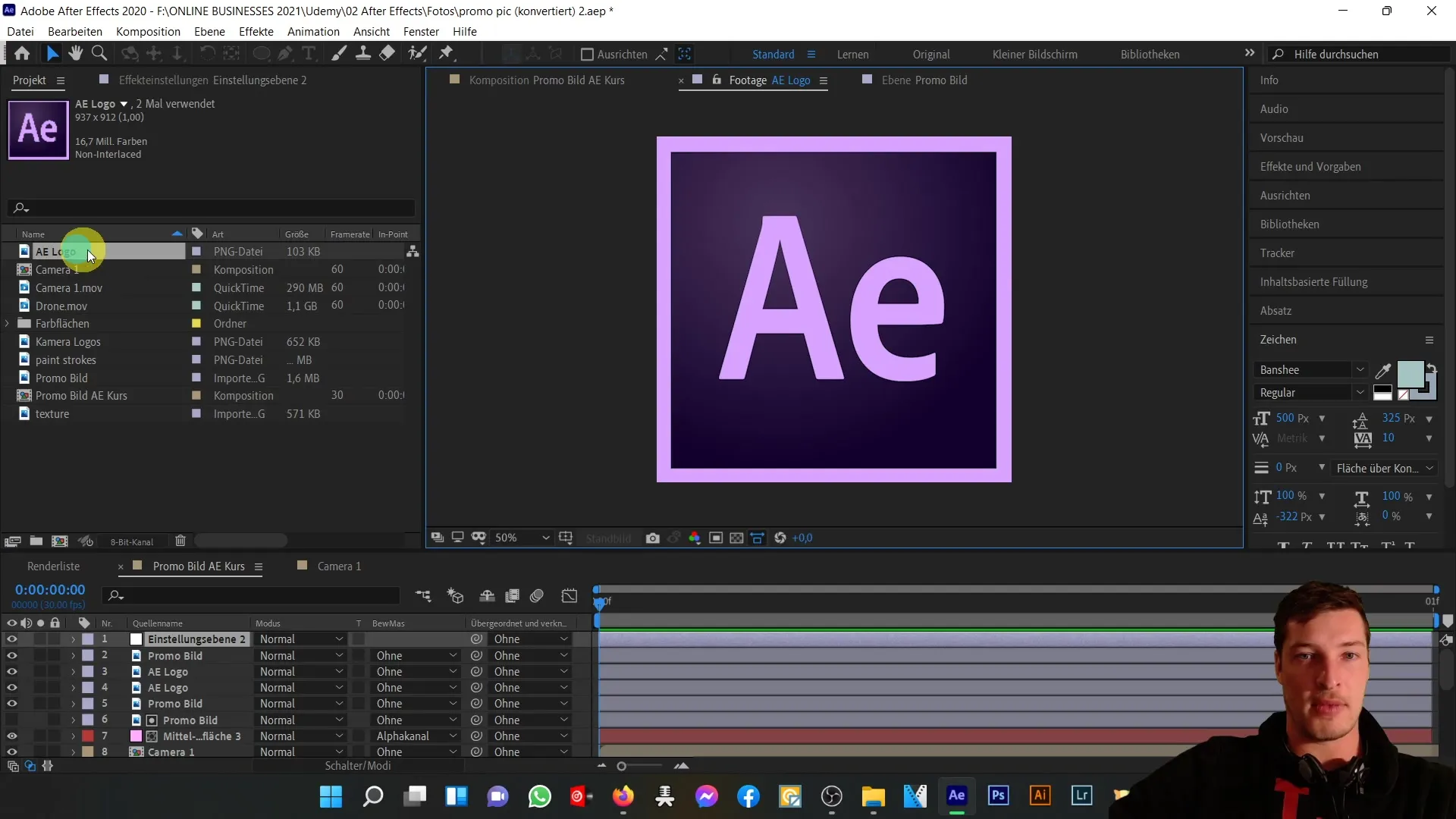
Όταν αλλάζουμε την εικόνα προώθησης στο σόλο, βλέπουμε τα κύρια στοιχεία και πάλι βασικό φως για να εξαλείψουμε τις πράσινες περιοχές.
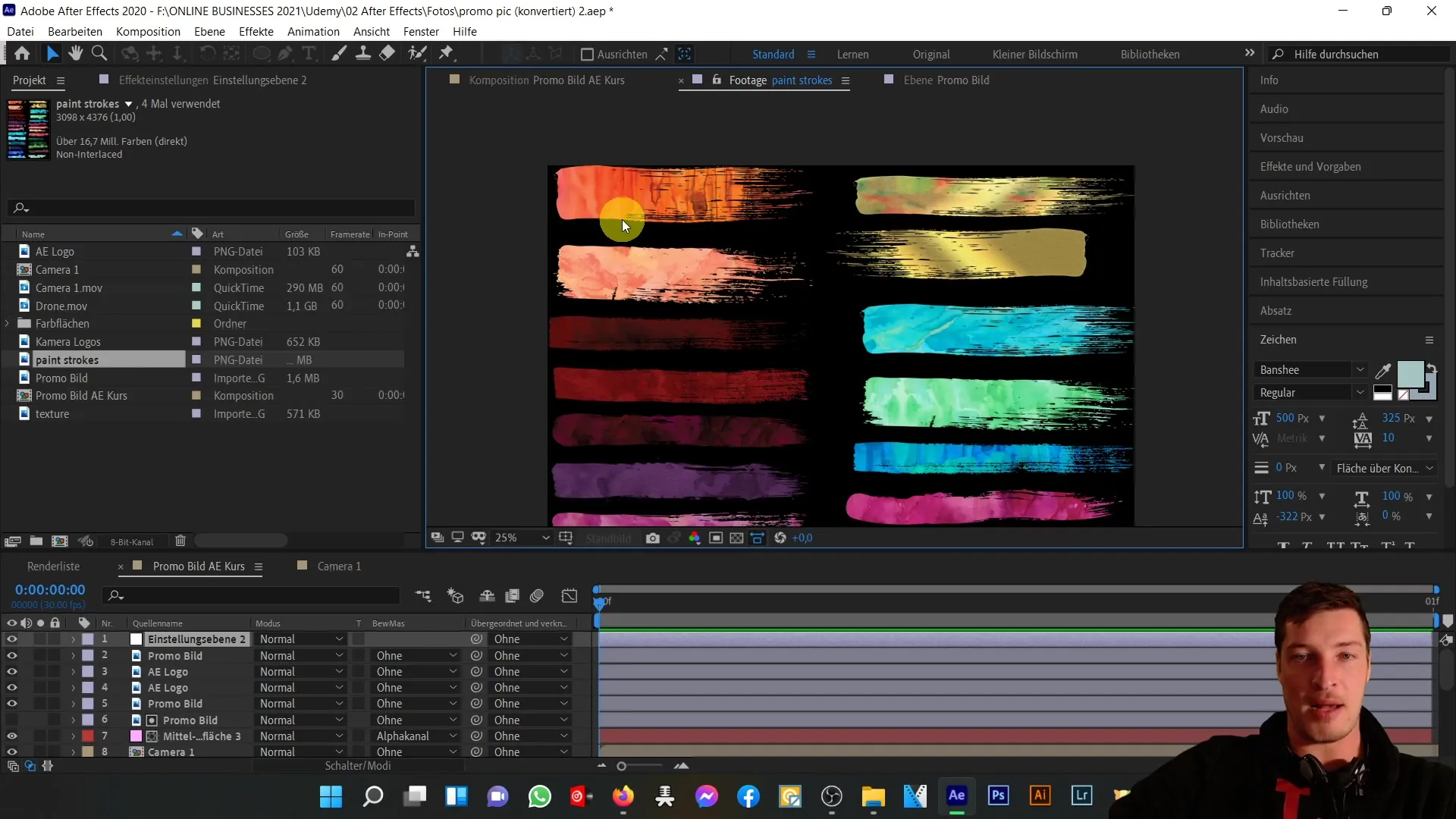
Τώρα έρχομαι στο στρώμα ροζ και μοβ χρώματος που βρίσκεται πίσω μου. Αυτή η στρώση κλιμακώνεται και δημιουργείται ως κανάλι άλφα, ώστε να δημιουργήσει το περίγραμμα γύρω μου.
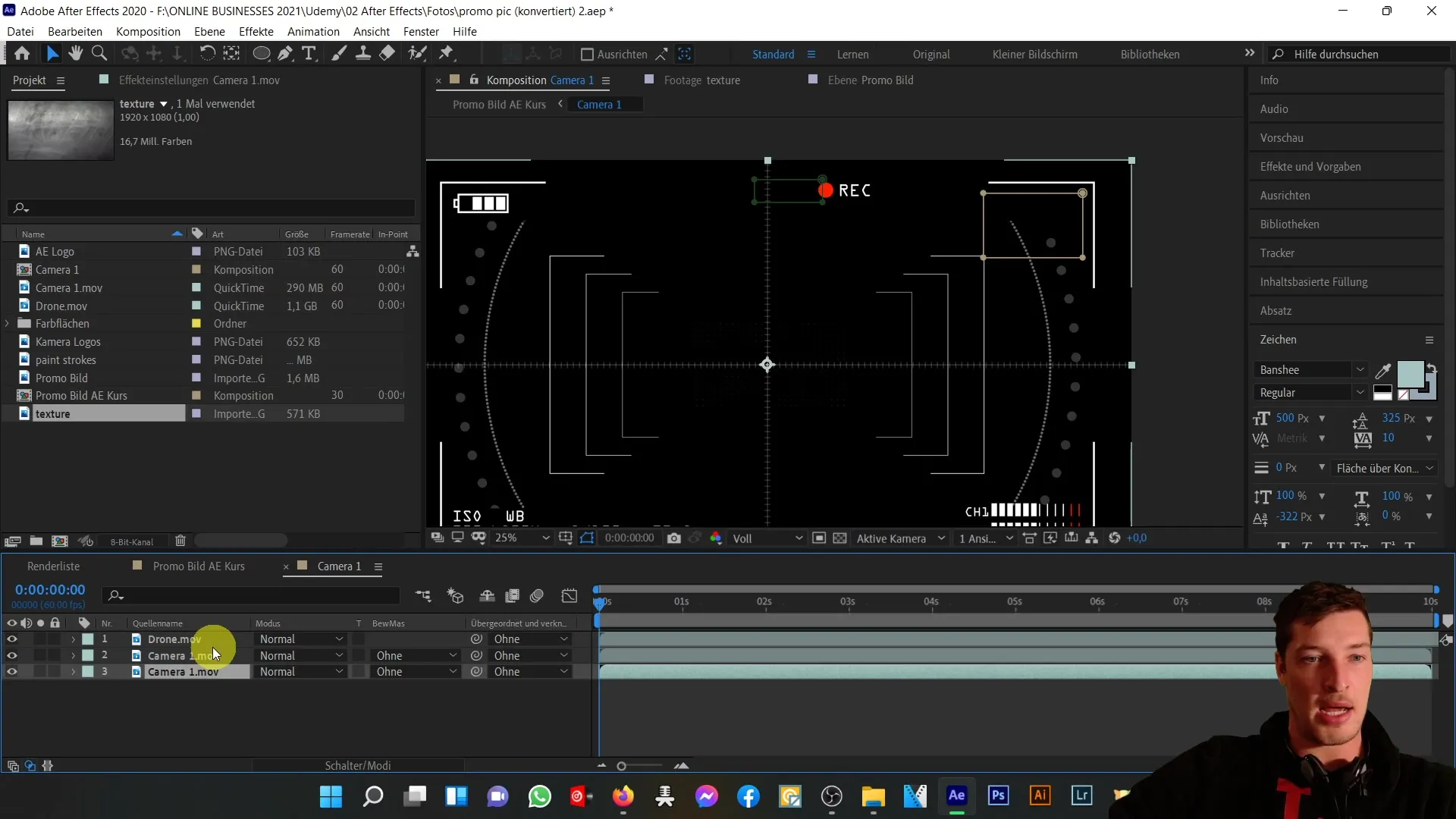
Κάτω από αυτό είναι μια άλλη σύνθεση κάμερας που παρέχει την μπαταρία και την εστίαση. Η αδιαφάνεια μειώνεται και προστίθεται ένα ασπρόμαυρο εφέ.
Στα σχόλια για την περιγραφή των μέσων, θα ήθελα να αναφέρω ότι τα λογότυπα της κάμερας προσαρμόστηκαν ξεχωριστά σε αυτή την περίπτωση για να επιτευχθεί ένας συνεπής χρωματικός συνδυασμός σε όλη την εικόνα.
Έκοψα την κάμερα χρησιμοποιώντας το εργαλείο Roto Brush και εφάρμοσα προσαρμογές απόχρωσης και κορεσμού για να επιτύχω τη σωστή χρωματική αντιστοίχιση.
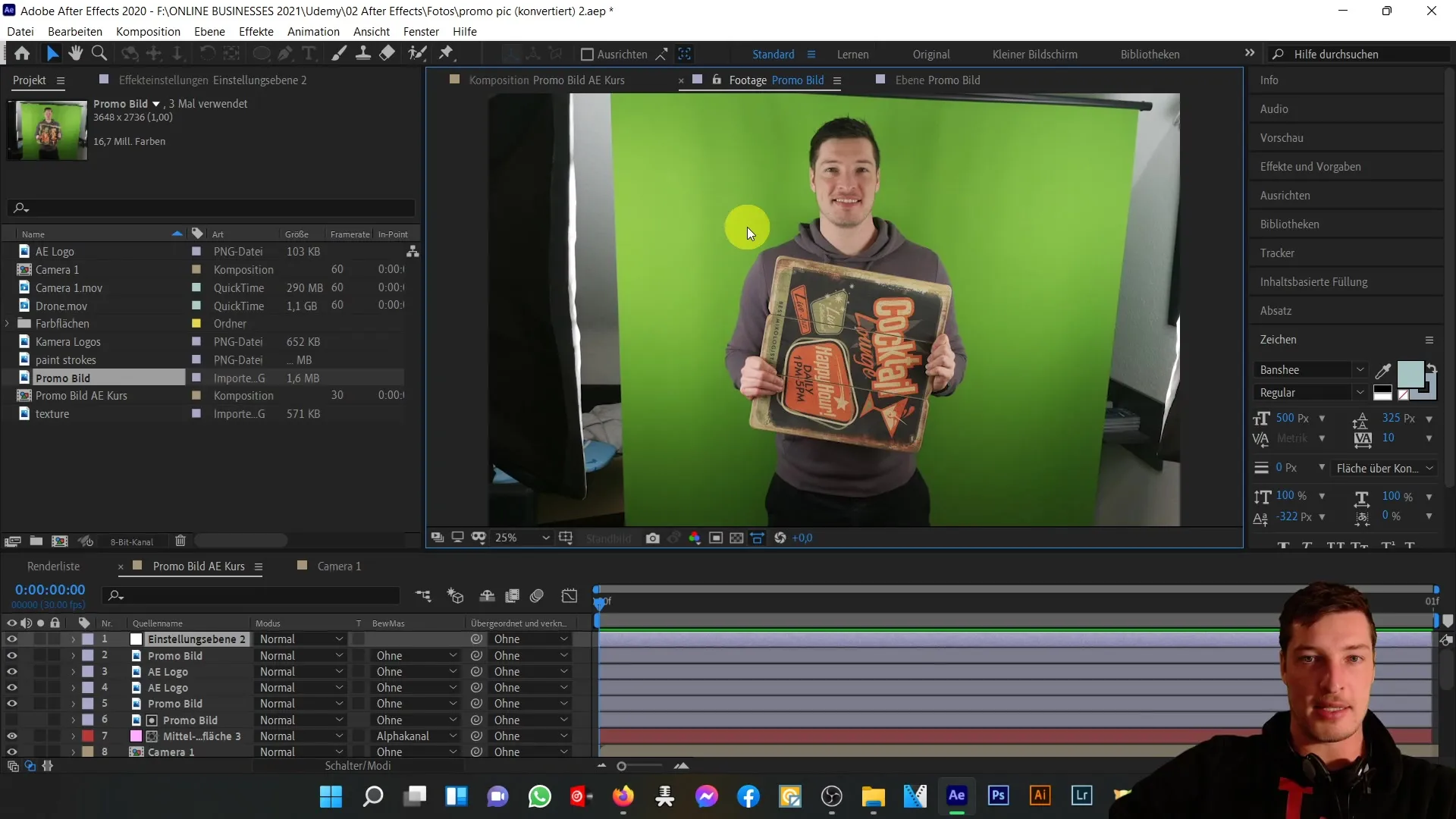
Το ίδιο έκανα και για τα κομμένα στοιχεία - και εδώ χρειάστηκε να προσαρμόσω τα χρώματα στα βασικά χρώματα της εικόνας.
Οι χρωματικές πινελιές δημιουργήθηκαν ανάλογα με την αποκοπή των πινελιών και τη δημιουργία τους ως κανάλια άλφα για να επιτευχθεί το επιθυμητό αποτέλεσμα.
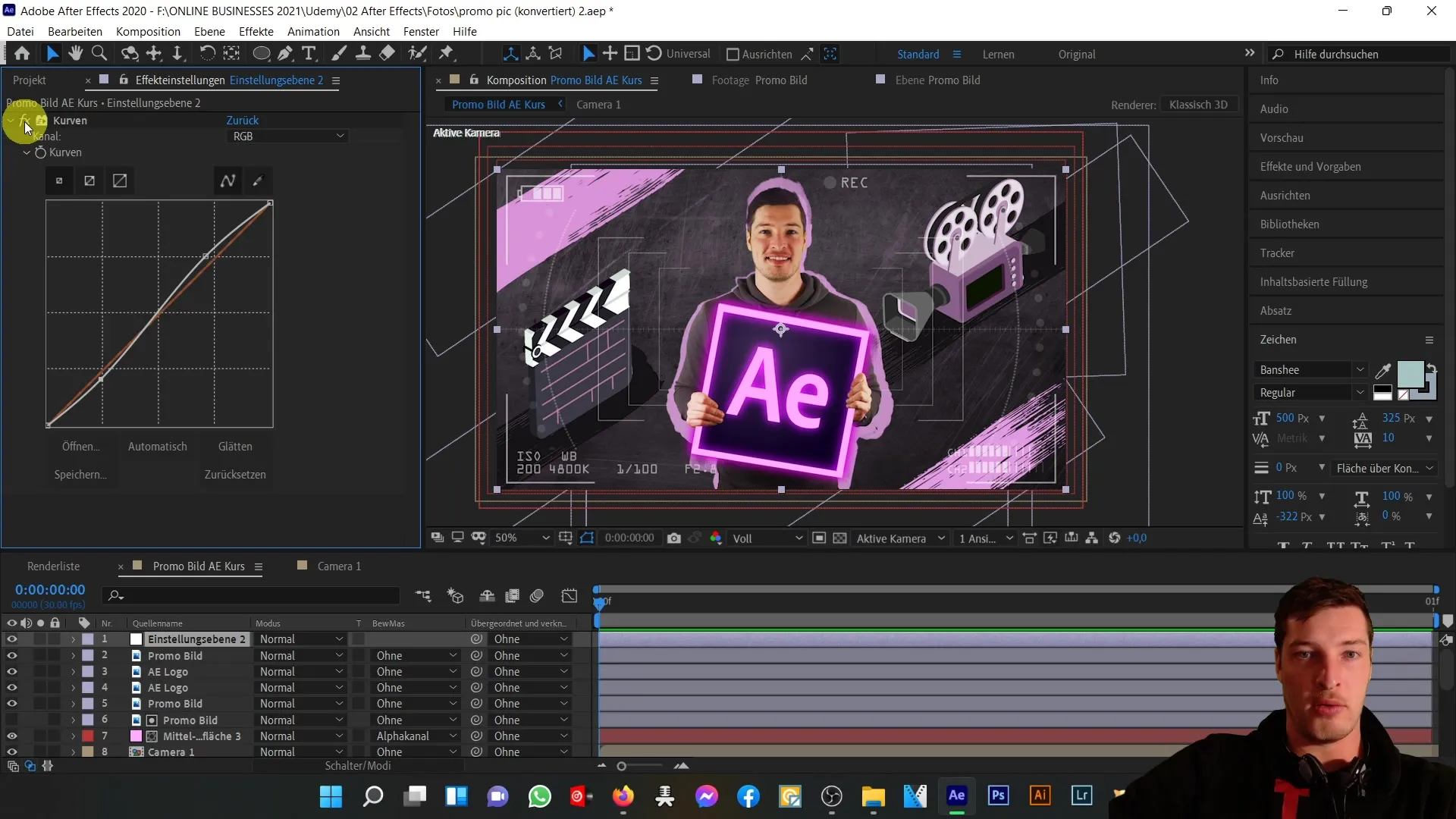
Στο τέλος έχουμε μια υφή και μια χρωματική περιοχή που τοποθετήθηκε πάνω στην υφή μέσω μιας lumask, η οποία στρογγυλεύει την όλη εικόνα και της δίνει περισσότερο βάθος.
Συνοψίζοντας, μπορείτε να δείτε πώς δημιούργησα μια οπτικά ελκυστική εικόνα προώθησης συνδυάζοντας 20 επίπεδα. Χρησιμοποιώντας σωστά τις μάσκες, τις αλλαγές χρωμάτων και τα εφέ, μπορείτε κι εσείς να δημιουργήσετε τα δικά σας δημιουργικά έργα στο After Effects.
Περίληψη
Με αυτό το σεμινάριο, έχετε πλέον κατανοήσει τα διάφορα βήματα και τις τεχνικές που μπορούν να χρησιμοποιηθούν κατά τη δημιουργία μιας εικόνας μαθημάτων στο After Effects. Με το συνδυασμό εφέ και την επιδέξια διαστρωμάτωση, μπορείτε να επιτύχετε πολύτιμα δημιουργικά αποτελέσματα που θα δώσουν μια ξεχωριστή πινελιά στα έργα σας.
Συχνές ερωτήσεις
Τι είναι το Keylight στο After Effects; ΤοKeylight είναι ένα εργαλείο που σας βοηθά να αφαιρείτε πράσινα ή μπλε φόντα και να αποκόπτετε αντικείμενα.
Πώς μπορώ να πραγματοποιήσω διόρθωση χρωμάτων στο After Effects; Μπορείτε να χρησιμοποιήσετε το επίπεδο προσαρμογής για να βελτιστοποιήσετε τις τιμές των χρωμάτων μέσω του εφέ "Καμπύλες" και να ρυθμίσετε την αντίθεση.
Τι είναι οι μάσκες στο After Effects;Οι μάσκες είναι περιοχές που καθορίζουν ποια μέρη μιας στρώσης είναι ορατά ή αόρατα. Είναι σημαντικές για την περικοπή αντικειμένων.


